editplus修改備份路徑的教程
時(shí)間:2024-04-01 10:09:06作者:極光下載站人氣:32
editplus是一款功能強(qiáng)大的文本編輯器,它為用戶提供了全面的文本、代碼或編程語言的編寫平臺(tái),能夠很好的滿足用戶的編輯需求,因此editplus軟件吸引了不少的用戶前來下載使用,當(dāng)用戶在使用editplus軟件時(shí),想要將其中的備份文件保存路徑進(jìn)行修改,卻不知道怎么來操作實(shí)現(xiàn),其實(shí)這個(gè)問題是很好解決的,用戶直接打開首選項(xiàng)窗口,接著在文件選項(xiàng)卡中按下備份選項(xiàng)按鈕,然后進(jìn)入到備份選項(xiàng)窗口中來修改備份路徑即可解決問題,詳細(xì)的操作過程是怎樣的呢,接下來就讓小編來向大家分享一下editplus修改備份路徑的方法教程吧,希望用戶在看了小編的教程后,能夠從中獲取到有用的經(jīng)驗(yàn)。
方法步驟
1.用戶在電腦上打開editplus軟件,并來到文本文件的編輯頁(yè)面上來進(jìn)行設(shè)置
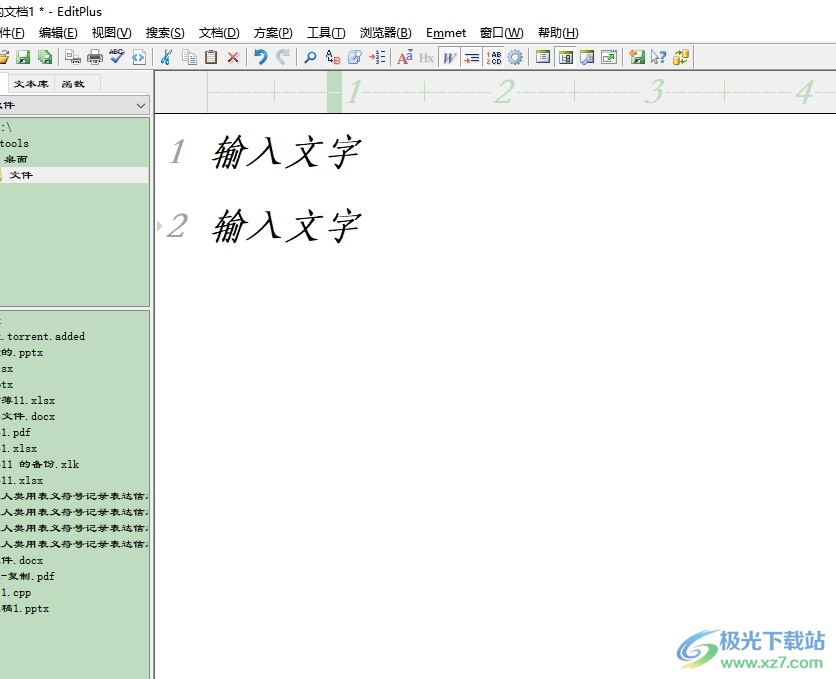
2.接著在頁(yè)面上方的菜單欄中點(diǎn)擊工具選項(xiàng),將會(huì)彈出下拉選項(xiàng)卡,用戶選擇其中的首選項(xiàng)功能
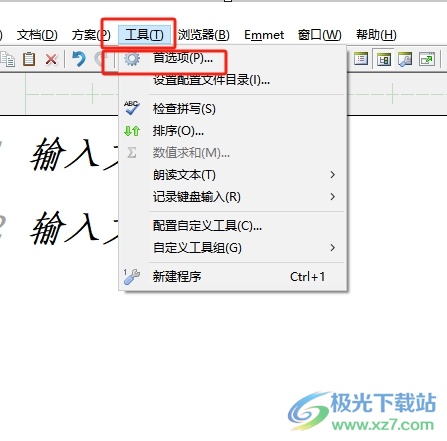
3.進(jìn)入到首選項(xiàng)窗口中,用戶將左側(cè)的選項(xiàng)卡切換到文件選項(xiàng)卡上
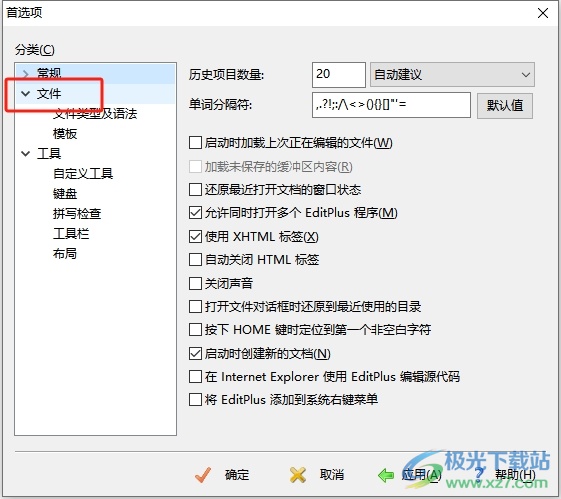
4.這時(shí)在頁(yè)面右側(cè)的功能板塊中,用戶按下備份選項(xiàng)按鈕
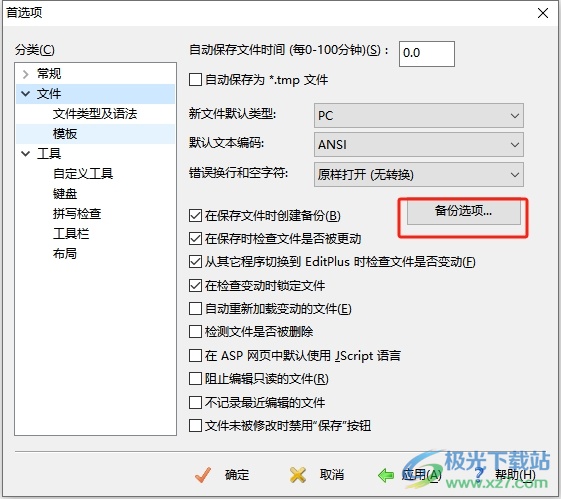
5.進(jìn)入到備份選項(xiàng)窗口中,用戶點(diǎn)擊備份路徑選項(xiàng)右側(cè)的三點(diǎn)圖標(biāo),將會(huì)打開新窗口
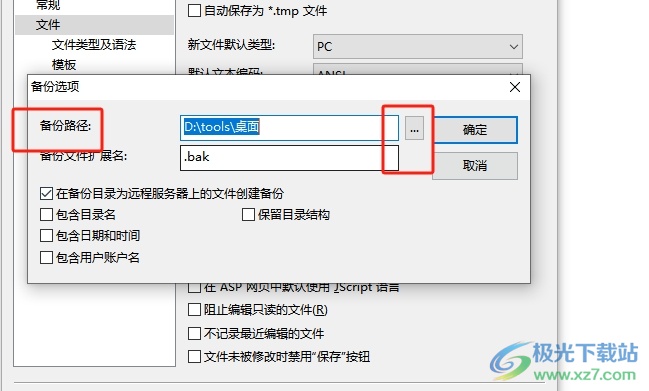
6.在打開的瀏覽文件夾窗口中,用戶設(shè)置好保存路徑后,按下右下角的確定按鈕即可解決問題
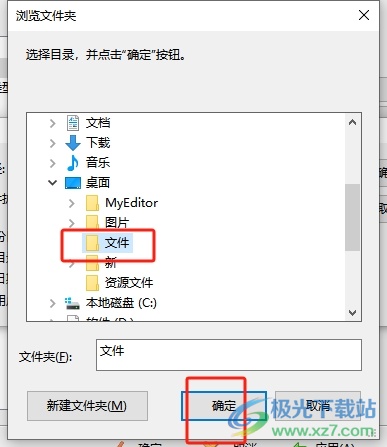
7.此時(shí)回到備份選項(xiàng)窗口中,用戶在底部按下應(yīng)用和確定按鈕就可以了
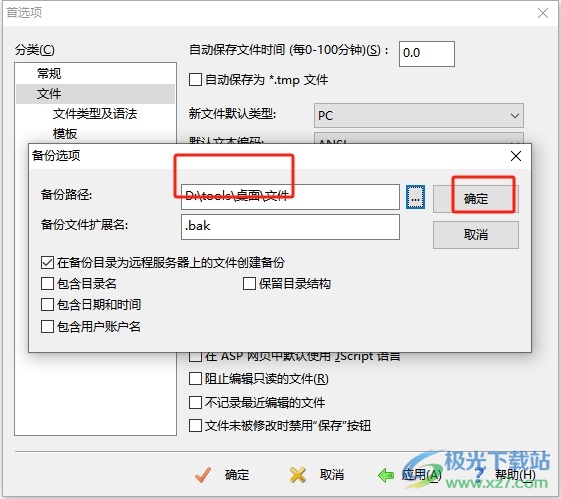
以上就是小編對(duì)用戶提出問題整理出來的方法步驟,用戶從中知道了大致的操作過程為點(diǎn)擊首選項(xiàng)-文件-備份選項(xiàng)-備份路徑-選擇文件夾-確定這幾步,方法簡(jiǎn)單易懂,因此感興趣的用戶可以跟著小編的教程操作試試看,用戶只需簡(jiǎn)單操作幾個(gè)步驟即可完成設(shè)置。

大小:1.77 MB版本:v5.3 電腦版環(huán)境:WinAll
- 進(jìn)入下載
相關(guān)推薦
相關(guān)下載
熱門閱覽
- 1百度網(wǎng)盤分享密碼暴力破解方法,怎么破解百度網(wǎng)盤加密鏈接
- 2keyshot6破解安裝步驟-keyshot6破解安裝教程
- 3apktool手機(jī)版使用教程-apktool使用方法
- 4mac版steam怎么設(shè)置中文 steam mac版設(shè)置中文教程
- 5抖音推薦怎么設(shè)置頁(yè)面?抖音推薦界面重新設(shè)置教程
- 6電腦怎么開啟VT 如何開啟VT的詳細(xì)教程!
- 7掌上英雄聯(lián)盟怎么注銷賬號(hào)?掌上英雄聯(lián)盟怎么退出登錄
- 8rar文件怎么打開?如何打開rar格式文件
- 9掌上wegame怎么查別人戰(zhàn)績(jī)?掌上wegame怎么看別人英雄聯(lián)盟戰(zhàn)績(jī)
- 10qq郵箱格式怎么寫?qq郵箱格式是什么樣的以及注冊(cè)英文郵箱的方法
- 11怎么安裝會(huì)聲會(huì)影x7?會(huì)聲會(huì)影x7安裝教程
- 12Word文檔中輕松實(shí)現(xiàn)兩行對(duì)齊?word文檔兩行文字怎么對(duì)齊?
網(wǎng)友評(píng)論